windows7怎么关闭屏幕保护 windows7系统如何关掉屏幕保护
更新时间:2023-10-28 13:34:00作者:runxin
我们在日常操作windows7系统的时候,如果用户一段时间没有操作电脑时就会自动进入屏幕保护模式,然而有些用户在windows7电脑上观看视频的过程中突然进入屏幕保护,难免会导致体验感极差的情况,对此windows7怎么关闭屏幕保护呢?这里小编就给大家带来windows7系统如何关掉屏幕保护,以供大家参考。
具体方法如下:
1、在电脑桌面的空白位置,鼠标右击,点击【个性化】。
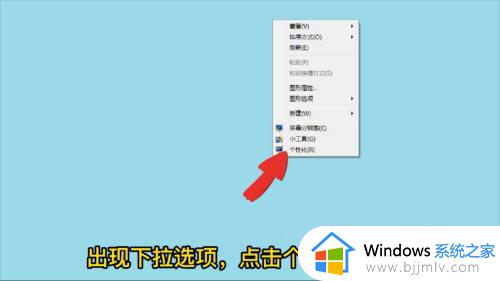
2、在个性化页面,接着单击【屏幕保护程序】。
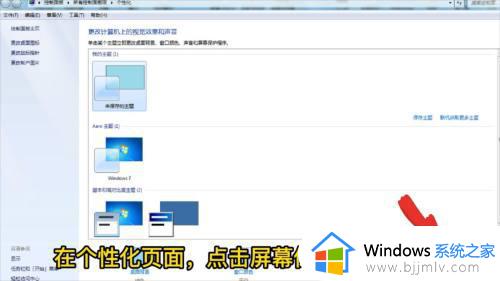
3、在屏幕保护程序设置页面,单击【屏幕保护程序】。
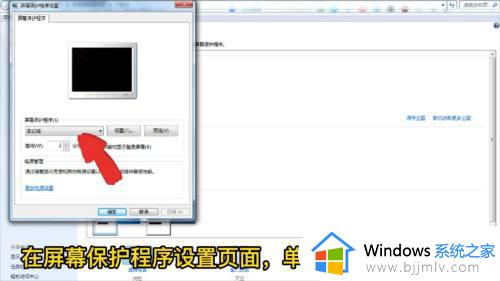
4、出现选项,点击【无】。
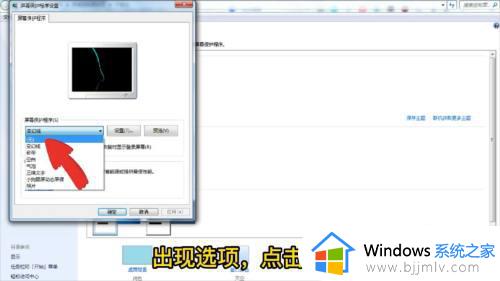
5、点击【应用】,这样就成功关闭屏保。
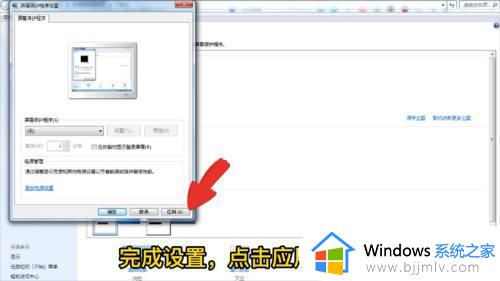
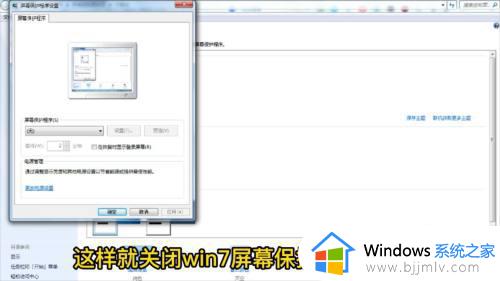
上述就是小编给大家讲解的windows7系统如何关掉屏幕保护全部内容了,如果你也有相同需要的话,可以按照上面的方法来操作就可以了,希望本文能够对大家有所帮助。
windows7怎么关闭屏幕保护 windows7系统如何关掉屏幕保护相关教程
- windows7屏幕保护怎么关闭 windows7关闭屏幕保护设置方法
- win7系统怎么关闭屏幕保护 win7如何关闭屏幕保护
- windows7怎么设置屏幕时间保护 windows7调整屏幕保护时间设置方法
- win7屏幕保护在哪设置 win7系统的屏幕保护怎么设置
- windows7怎么关闭屏保广告 windows7系统如何关闭屏保广告
- win7怎么取消电脑屏保设置 win7电脑如何关闭屏幕保护
- windows7取消屏幕保护设置如何操作 win7取消屏保设置方法
- win7的屏幕保护在哪里设置 windows7怎么设置屏保
- win7电脑屏幕保护怎么设置 win7电脑怎么开启屏幕保护
- win7没有屏幕保护程序怎么办 win7电脑怎么设置屏幕保护
- win7系统如何设置开机问候语 win7电脑怎么设置开机问候语
- windows 7怎么升级为windows 11 win7如何升级到windows11系统
- 惠普电脑win10改win7 bios设置方法 hp电脑win10改win7怎么设置bios
- 惠普打印机win7驱动安装教程 win7惠普打印机驱动怎么安装
- 华为手机投屏到电脑win7的方法 华为手机怎么投屏到win7系统电脑上
- win7如何设置每天定时关机 win7设置每天定时关机命令方法
win7系统教程推荐
- 1 windows 7怎么升级为windows 11 win7如何升级到windows11系统
- 2 华为手机投屏到电脑win7的方法 华为手机怎么投屏到win7系统电脑上
- 3 win7如何更改文件类型 win7怎样更改文件类型
- 4 红色警戒win7黑屏怎么解决 win7红警进去黑屏的解决办法
- 5 win7如何查看剪贴板全部记录 win7怎么看剪贴板历史记录
- 6 win7开机蓝屏0x0000005a怎么办 win7蓝屏0x000000a5的解决方法
- 7 win7 msvcr110.dll丢失的解决方法 win7 msvcr110.dll丢失怎样修复
- 8 0x000003e3解决共享打印机win7的步骤 win7打印机共享错误0x000003e如何解决
- 9 win7没网如何安装网卡驱动 win7没有网络怎么安装网卡驱动
- 10 电脑怎么设置自动保存文件win7 win7电脑设置自动保存文档的方法
win7系统推荐
- 1 雨林木风ghost win7 64位优化稳定版下载v2024.07
- 2 惠普笔记本ghost win7 64位最新纯净版下载v2024.07
- 3 深度技术ghost win7 32位稳定精简版下载v2024.07
- 4 深度技术ghost win7 64位装机纯净版下载v2024.07
- 5 电脑公司ghost win7 64位中文专业版下载v2024.07
- 6 大地系统ghost win7 32位全新快速安装版下载v2024.07
- 7 电脑公司ghost win7 64位全新旗舰版下载v2024.07
- 8 雨林木风ghost win7 64位官网专业版下载v2024.06
- 9 深度技术ghost win7 32位万能纯净版下载v2024.06
- 10 联想笔记本ghost win7 32位永久免激活版下载v2024.06